はじめに
少し前に購入したiPad Air 13インチでは、それまで使えていた純正Apple Pencilが使えなくなり、サードパーティ製のペンは使いにくくなりました。(サードパーティ製のペンの場合は、側面に張り付かなくなっただけですが)
以前レビュー記事を書いていたKINGONEのペンもiPadの側面にくっつかなくなったのと、使いにくと感じていた点もあったので、MixooというメーカーのiPad用ペンシルを購入してみました。
特徴
- LEDでバッテリー残量表示
- 急速充電・長時間連続使用(11時間:販売ページより)
- パームリジェクション機能・傾き感知
- 磁気吸着・新型iPad対応
- 10分自動スリープ
- 予備のペン先が付属
- 電源ボタンはカチッと押すタイプ(タッチ・触れるだけではない)
これらの中で特徴的なのは、LEDバッテリー残量表示、新型iPad対応、カチッと押すタイプの電源ボタンでしょう。他の項目はiPad用ペンシルなら大抵備えている項目です。
対応iPad
2018年以降のApple Pencil対応のiPadに対応しています。特にiPad内の磁石の位置が変更になって、従来のペンシルがくっつかなくなった以下の機種に対応しているのが特徴です。
iPad Pro 13/11 インチ(M4)
iPad Air 13/11 インチ(M2/M3)
iPad 第11(A16)世代(iPad内の磁石の位置は変更してかった気がします)
iPad Mini第7世代
執筆時(2025年8月)の情報です。
正確な情報は販売ページを御覧ください。
使う前にはiPadの設定をしよう
純正Apple Pencilを接続したことがないiPadの場合
設定>Apple Pencil>「Apple Pencilのみで描画」をOFFにする
純正Apple Pencilを接続したことがあるiPadの場合
- 他のBluetooth機器を使わない場合は、設定>Bluetoothと進み、BluetoothをOFFにする。
- 他のBluetooth機器を使うためBluetoothをOFFに出来ない場合は、設定>Bluetooth>Apple Pencilの右にあるインフォメーションマーク(i)マーク>このデバイスの登録を解除
このような設定をするので、純正ペンシルとサードパーティ製のペンの同時使用は不可ということです。この仕様は他のサードパーティ製のペンでも同様です。
説明書
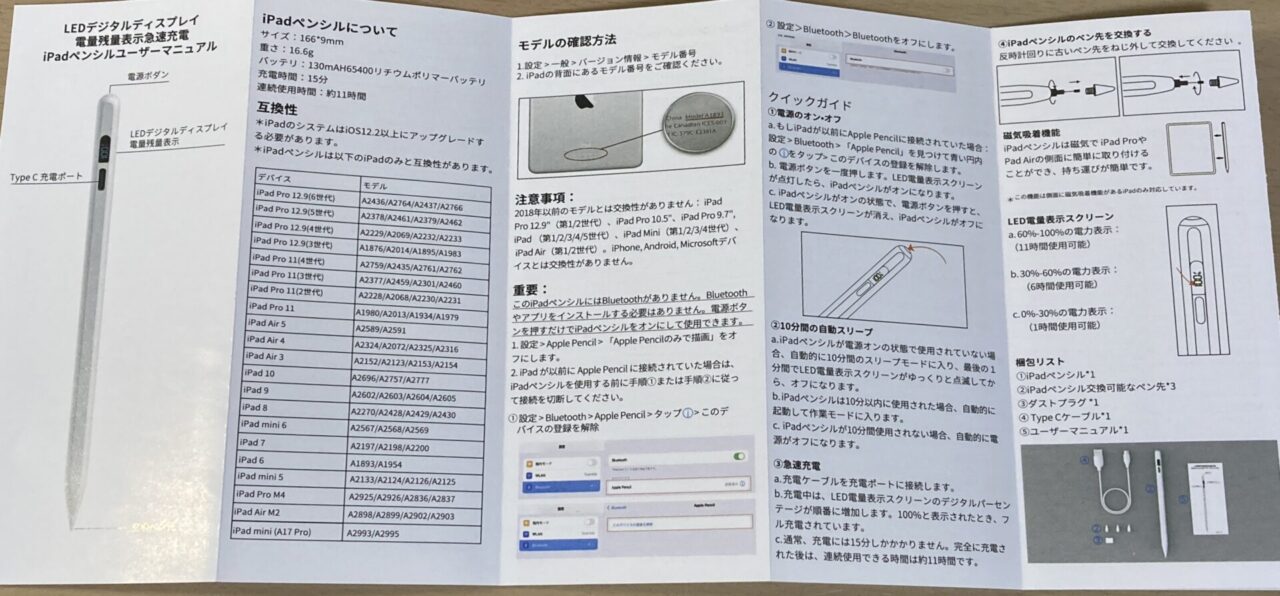
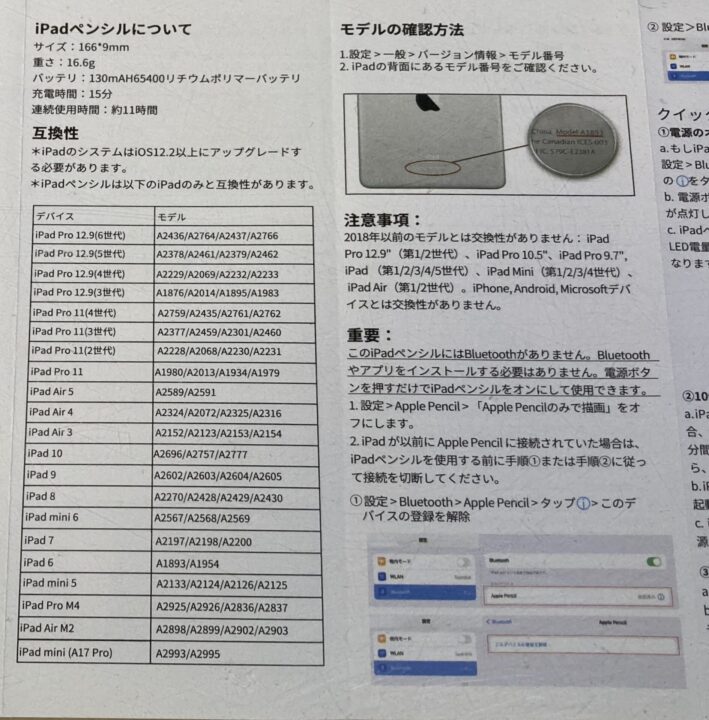
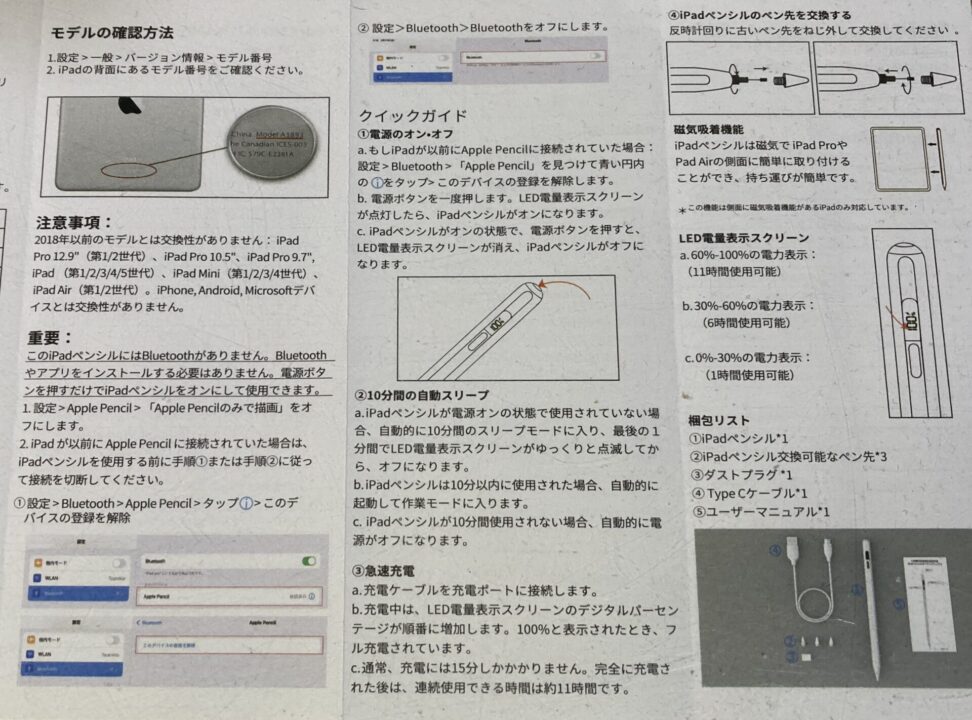
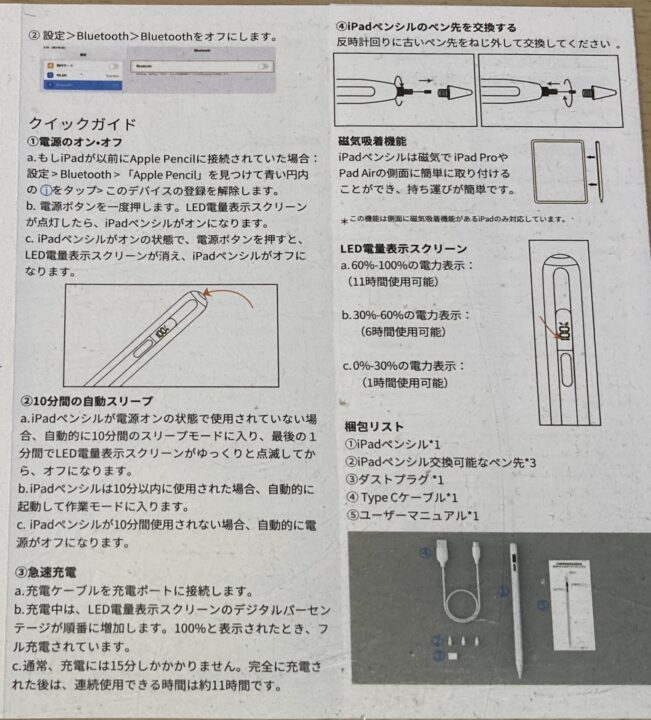
良い点
バッテリー残量表示は便利
充電のタイミングが掴みやすく便利でした。この機能はなくてもいいかな?と思っていましたが、表示があるペンを使ってしまうと、表示がないペンが不安になります。特に外出先でペンを使うことが多い人はバッテリー残量表示のあるペンを選んだほうが良いと思います。外出前にサッと残量把握できます。
新型iPadに磁気で吸着出来る
ここで言う新型とは、Apple Pencil Pro対応のiPad達が発表されて以降にリリースされた、以下のiPad達のことです。
- iPad Pro 13/11 インチ(M4)
- iPad Air 13/11 インチ(M2/M3)
- iPad 第11(A16)世代
- iPad Mini第7世代
これらのiPadはApple Pencilを吸着させる磁石の位置が変更になったため、従来のサードパーティ製iPad用スタイラスペンが吸着しなくなって、取り扱いがとても不便になっていました。
電源は押しボタン式が良い
これは私の使い方に関係しています。下の画像のように体から少し離れた場所にあるiPadを操作するためにペンのお尻側を掴んで操作することがあります。電源ボタンの位置をタップ(触れる)するだけで電源がON、OFF切り替わるペンでこの持ち方をすると、持っただけでONになったりOFFになったりしてしまいます。
OFFにするつもりがないのにOFFになっている。持ち替えてタップして電源をONにする。またこの持ち方をするとOFFになる。これがうっとおしかったので、変なタイミングでOFFにならないカチッと押すタイプのMixooのペンにしました。
カチッと押すといっても押す力はとても軽く、押した感じは柔らかく「コトッ」という押し心地。
オートスリープ機能もあるので、OFFにすることを忘れても問題ありません。
押しボタン式の他にはタップ、ダブルタップ、ボタン長押し等の方式を採用しているメーカーがあります。

イマイチな点
充電用USB-Cのカバーが邪魔
充電用のUSBポートにゴム製の蓋が刺さっています。ポートの位置はiPadと吸着する平面にあるので、このカバーをつけるとiPadからポロポロ外れてしまします。このカバーは外してしまって使うことはないでしょう。

純正Apple Pencilでも出来ない操作は出来ない
純正ペンシルで出来ないことは、サードパーティ製のペンでも出来ません。これをイマイチな点とするのはどうかと思いますが、純正Apple Pencilを持っていないと、サードパーティ製だから出来ないと思い込んでしまうユーザーも居ると思うので記載しておきます。
- 下から上にスワイプしてホーム画面を表示
- スプリットビューの左右幅を調節する
これらの操作は純正Apple Pencilでもサードパーティ製のペンでも出来ません。
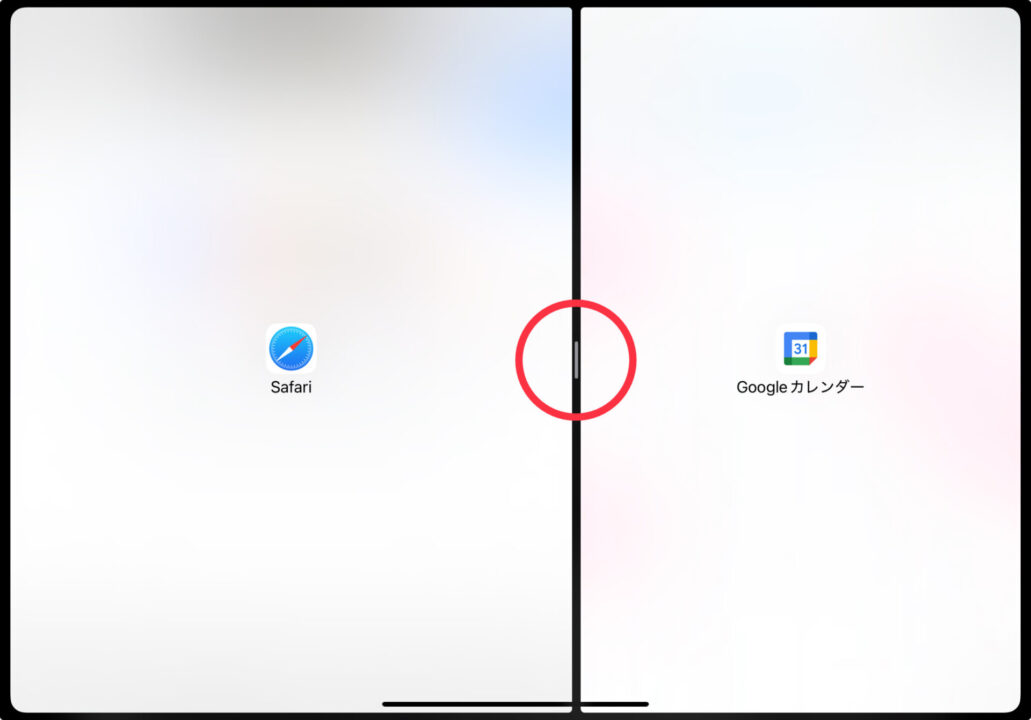
ペン全体を覆ってしまうシリコンカバーは使えない
充電用のUSBポートがあるので全体を覆うタイプのシリコンカバーは使えません。握る部分、グリップ部分だけのApple Pencil用カバーは使えます。
注意点
純正Apple Pencilのペン先と互換性がない
純正用の特殊なペン先を購入済みでも、それらは使えません。
極細ではない
販売ページには極細と書いてありますが、極細ではありません。他社のiPad用ペンも極細と書いてあっても極細ではなく、純正Apple Pencilと同等と思っていいでしょう。例外はあります。太め(0.7mmくらい)のシャーペンの芯くらいのチップが先端についている、純正Apple Pencil用特殊ペン先が売っています。それらは純正やMixooのペン先よりも細いペン先です。ちなみに、それらは純正専用なのでMixooでは使えません。
10年くらい前のスタイラスペンを覚えているでしょうか。wacom Bamboo Stylus soloをアマゾンで見てみると2015年ごろの製品のようです。直径5mmくらいの半球状のパーツがペン先についています。
多くのサードパーティ製ペンが言う極細とは、それらに比べれば極細ということです。
オートスリープについて注意点
放置していれば10分で電源OFFになりますが、ペンの何処かに触れているとスリープしません。ペンがiPadの画面に触れていない状態が10分ではありません。
私はペン先がiPadに触れているか触れていないかで判定されるものと思っていたので、時々バッテリー残量を確認するためにペンの軸に触っていたところ、全くスリープしませんでした。iPadの側面にくっつけていたり、机の上に放置していたり、人間とペンが触れないで10分経過でスリープします。
おすすめできる人
- 筆圧検知機能は必要無い人
- 大雑把なバッテリー残量表示では不安がある人
- 外出先でペンを使うことが多く、ペンのバッテリー切れを避けたい人
- 電源ボタンに触れるだけで、意図せず電源ONになったりOFFになったりが嫌な人
- Apple Pencil Pro登場以降のiPadに磁気吸着出来るペンが欲しい人
さいごに
iPad用のスタイラスペンは、どのメーカーの物も最低限の機能はあります。
異なるのは電源ON、OFF方式。予備のペン先の数。バッテリー残量表示機能。こういった機能の中にで、気にものがあるペンを選べばよいと思います。
なにか1本買って使ってみないと、自分にとってどんな機能が重要なのか分からないかもしれません。私の場合は以前使っていたペンが意図せず電源OFFになって嫌だったので、ボタン式を採用しているMixooを選びました。

